예전에는 디자인 작업을 하기 위해서는 대부분 전문적인 소프트웨어와 고도의 기술이 필요했습니다. 그러나 최근에는 Adobe Spark, Figma 그리고 Visme 등 다양한 도구들이 존재하며, 누구나 쉽게 디자인 작업을 수행할 수 있게 되었습니다. 그중에서도 Canva는 사용의 편리성과 다양한 기능으로 많은 사용자들에게 사랑받고 있습니다.
Canva는 마케팅 자료, 프레젠테이션, 소셜 미디어 게시물 등을 제작하고, 이를 통해 직원들의 디자인 역량을 향상시키는 데 큰 도움을 줍니다. 직관적이고 사용하기 쉬운 인터페이스는 디자인 경험이 부족한 사용자도 쉽게 접근할 수 있도록 해주기 때문에 필자 또한 자주 사용하는 도구 입니다.
개요
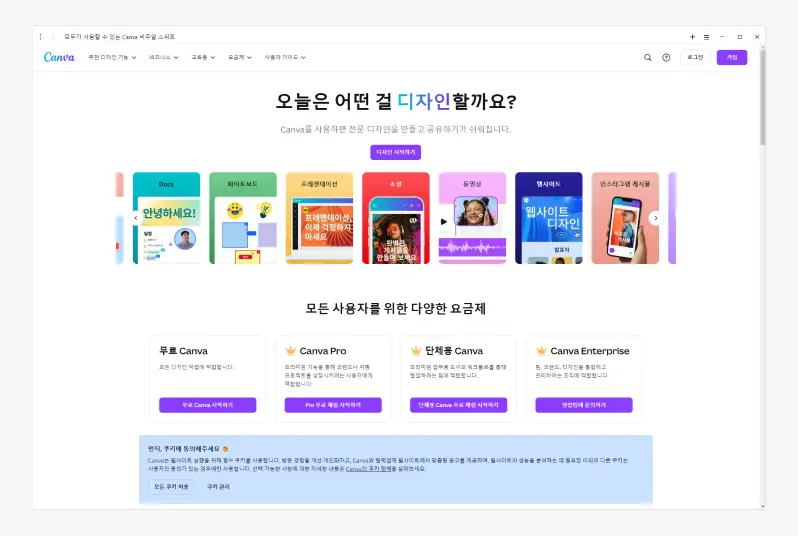
Canva는 사용자가 그래픽 디자인을 쉽게 제작할 수 있도록 도와주는 온라인 디자인 도구입니다. 이는 디지털 마케팅, 소셜 미디어 게시물, 프레젠테이션, 포스터, 문서, 기타 시각적 콘텐츠를 제작하는 데 널리 사용됩니다. Canva는 다양한 템플릿과 사용자 친화적인 인터페이스를 제공하여 전문적인 디자인 지식이 없는 사용자도 쉽게 고품질의 디자인을 만들 수 있도록 지원합니다.
Canva는 2012년 호주의 멜라니 퍼킨스(Melanie Perkins), 클리프 오브레흐트(Cliff Obrecht), 카메론 애덤스(Cameron Adams)에 의해 설립되었습니다. 초기에는 교육용 소프트웨어로 시작하였으나, 이후 그래픽 디자인 플랫폼으로 발전하였습니다. 2013년 공식적으로 서비스를 시작한 이후 빠르게 성장하여 전 세계 수백만 명의 사용자를 확보하게 되었습니다.
주요 특징
Canva는 다양한 템플릿, 편집 도구, 디자인 요소, 협업 기능과 같은 특징들로 누구나 쉽고 빠르게 전문적인 디자인을 제작할 수 있는 도구입니다.
- 템플릿: Canva는 수백만 개의 무료 및 유료 템플릿을 제공합니다. 프레젠테이션, 소셜 미디어 게시물, 포스터, 인포그래픽, 웹사이트 등 다양한 용도에 맞는 템플릿을 선택하여 원하는 디자인을 빠르고 쉽게 만들 수 있습니다. 각 템플릿은 사용자 친화적으로 설계되어 있어, 텍스트나 이미지를 쉽게 교체할 수 있으며, 색상과 레이아웃을 커스터마이징하여 브랜드 아이덴티티에 맞춘 디자인을 제작할 수 있습니다. 또한, 정기적으로 업데이트되는 최신 트렌드 템플릿을 통해 신선하고 트렌디한 디자인을 유지할 수 있습니다.
- 편집 도구: Canva는 이미지 편집, 텍스트 추가, 디자인 요소 조정 등 다양한 편집 도구를 제공합니다. 이미지 크기 조정, 필터 적용, 텍스트 서식 설정 등의 작업을 간편하게 수행할 수 있습니다. 고급 편집 기능을 통해 이미지의 투명도를 조절하거나, 특정 부분을 크롭하고, 다양한 폰트와 색상을 활용하여 텍스트를 꾸밀 수 있습니다. 이러한 기능들은 사용자들이 보다 세밀하고 정교한 디자인 작업을 할 수 있도록 도와줍니다.
- 디자인 요소: Canva는 로고, 아이콘, 사진, 일러스트레이션 등 다양한 디자인 요소를 제공합니다. 디자인에 활용할 수 있는 무료 및 유료 요소를 선택하여 원하는 분위기를 연출할 수 있습니다. Canva의 방대한 요소 라이브러리는 다양한 주제와 스타일을 커버하며, 사용자들은 필요한 요소를 검색하여 바로 디자인에 적용할 수 있습니다. 또한, 자신만의 디자인 요소를 업로드하고 저장하여 반복 사용이 가능하므로, 일관된 디자인을 유지할 수 있습니다.
- 협업: Canva는 팀원들과 디자인을 공유하고 협업할 수 있도록 합니다. 댓글 기능, 실시간 편집 기능 등을 통해 디자인 작업을 효율적으로 진행할 수 있습니다. 팀원들은 실시간으로 디자인을 검토하고 피드백을 제공할 수 있으며, 권한 설정을 통해 특정 사용자에게 편집 권한을 부여하거나 보기만 가능한 상태로 공유할 수 있습니다. 이러한 협업 기능은 특히 원격 근무 환경에서 팀의 생산성을 높이는 데 큰 도움이 됩니다.
할 수 있는 것들
Canva는 다양한 디자인 작업을 손쉽게 할 수 있는 온라인 도구로, 다음과 같은 작업들을 수행할 수 있습니다.
- 그래픽 디자인: 로고, 포스터, 배너 등 다양한 그래픽 디자인을 만들 수 있습니다. Canva는 사용자가 손쉽게 디자인할 수 있도록 수천 개의 템플릿과 그래픽 요소를 제공합니다.
- 소셜 미디어 콘텐츠: 소셜 미디어 플랫폼에 맞춘 포스트, 스토리 템플릿, 유튜브 썸네일 등을 디자인할 수 있습니다. Canva를 사용하면 각 플랫폼의 규격에 맞는 디자인을 쉽게 만들 수 있습니다.
- 문서 및 프레젠테이션: 프레젠테이션 슬라이드, 인포그래픽, 비즈니스 리포트 및 제안서를 작성할 수 있습니다. Canva는 다양한 서식과 디자인 요소를 제공하여 전문적인 문서를 제작할 수 있게 돕습니다.
- 마케팅 자료: 브로셔, 템플릿, 명함, 광고 디자인 등 다양한 마케팅 자료를 제작할 수 있습니다. Canva는 마케팅 캠페인에 필요한 모든 디자인 요소를 한 곳에서 제공하여 효율적인 작업을 가능하게 합니다.
- 개인 프로젝트: 초대장, 앨범, 포토북, 달력 등 개인적인 프로젝트를 위한 디자인을 만들 수 있습니다. Canva는 사용자 친화적인 인터페이스를 통해 누구나 쉽게 아름다운 디자인을 만들 수 있도록 지원합니다.
- 기타: 브랜드 키트, 간단한 애니메이션, 동영상 편집 등 다양한 작업을 수행할 수 있습니다. Canva는 브랜드 일관성을 유지할 수 있는 도구와 비디오 편집 기능을 통해 다양한 멀티미디어 프로젝트를 도와줍니다.
- 이 외에도 다양한 템플릿과 도구를 제공하여 사용자가 창의적인 작업을 쉽게 수행할 수 있도록 돕습니다.
장점과 단점
Canva는 그래픽 디자인 도구로서 많은 장점을 가지고 있지만, 특정 상황에서는 단점도 존재합니다. 이러한 장단점을 이해하고 사용 목적에 맞게 선택하는 것이 중요합니다.
장점
Canva는 직관적인 인터페이스와 다양한 템플릿으로 누구나 쉽게 전문적인 디자인을 만들 수 있습니다.
- 사용자 친화적인 인터페이스: Canva는 드래그 앤 드롭 방식의 직관적인 인터페이스를 제공하여 디자인 경험이 없는 개인도 쉽게 사용할 수 있습니다. 이러한 간편한 편집 도구는 빠르고 효과적인 작업을 가능하게 합니다.
- 다양한 템플릿: Canva는 다양한 유형의 콘텐츠를 위해 전문적으로 디자인된 템플릿을 제공합니다. 포스터, 명함, 소셜 미디어 게시물 등 여러 템플릿을 통해 사용자는 빠르게 디자인을 시작할 수 있습니다.
- 사용자 지정 기능: 사용자는 색상, 글꼴, 이미지 및 기타 요소를 쉽게 변경하여 템플릿을 자신의 브랜딩 또는 디자인 기본 설정에 맞게 사용자 지정할 수 있습니다.
- 비용 효율성: Canva는 많은 유용한 기능을 갖춘 무료 버전을 제공하여 예산이 부족한 사용자도 이용할 수 있습니다. 또한 추가 기능과 에셋이 포함된 유료 프로 버전도 있습니다.
- 협업 기능: Canva를 사용하면 여러 팀원 또는 공동 작업자가 동시에 프로젝트를 진행할 수 있습니다. 이는 공동 디자인 프로젝트에 매우 유용합니다.
- 스톡 에셋 라이브러리: Canva는 스톡 사진, 일러스트레이션, 아이콘 등 다양한 에셋을 제공하여 디자인의 품질을 향상시킬 수 있습니다.
- 내보내기 및 공유: 사용자는 디자인을 다양한 형식(PDF, JPG, PNG 등)으로 쉽게 내보내고 온라인 또는 이메일을 통해 공유할 수 있습니다.
- 다양한 플랫폼과의 통합: Canva는 소셜 미디어, Dropbox, Google 드라이브 같은 클라우드 스토리지 서비스 및 여러 인기 플랫폼들과 통합되어 워크플로우를 원활하게 통합할 수 있습니다. dropbox 더 알아보기
- 동영상 편집: Canva는 동영상을 디자인에 삽입하거나 간단한 편집을 할 수 있는 기능을 제공합니다. 이는 무료 버전에서도 가능합니다.
단점
많은 장점들이 존재하지만 Canva는 고급 사용자 지정 및 정밀한 제어 기능이 부족하여 전문 디자이너에게는 한계가 있을 수 있습니다.
- 제한된 사용자 지정: 고급 그래픽 디자인 소프트웨어와 동일한 수준의 사용자 지정 및 미세 조정을 제공하지 않을 수 있습니다.
- 구독 비용: 간단한 작업은 무료 버전으로도 충분하지만, 고급 기능과 프리미엄 에셋에 액세스해야 하는 사용자에게는 Canva의 유료 요금제가 필요합니다.
- 인터넷 의존성: Canva는 웹 기반 플랫폼으로 운영되므로 사용자가 액세스하고 사용하려면 안정적인 인터넷 연결이 필요합니다.
- 학습 곡선: Canva는 사용자 친화적이지만 그래픽 디자인 개념과 도구를 처음 접하는 개인에게는 여전히 학습 곡선이 있을 수 있습니다.
- 소유권 및 라이선스: 사용자는 특히 상업적 사용 및 배포와 관련하여 Canva에서 사용되는 자산에 대한 라이선스 조건을 숙지해야 합니다.
- 제한된 오프라인 사용: Canva는 기본적으로 온라인 상태를 유지해야 하며, 오프라인 상태에서는 과 같은 메시지가 표시될 수 있어, 인터넷 접속 없이 작업해야 하는 사용자에게는 단점이 될 수 있습니다.
기본 구성
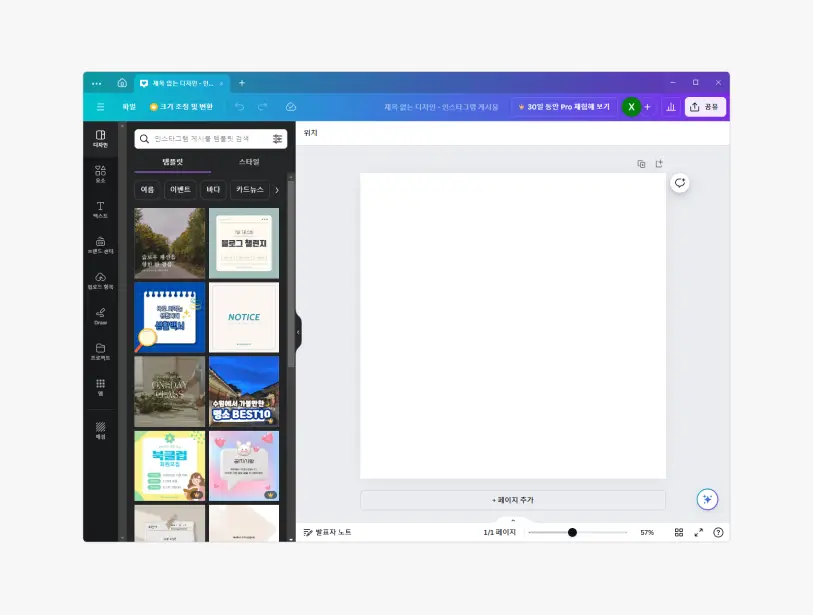
Canva의 크게 왼쪽 메뉴 바, 템플릿 패널, 중앙 작업 공간, 상단 메뉴로 이루어져 있으며, 각각의 요소는 디자인 작업을 효율적으로 수행할 수 있도록 돕습니다.
- 왼쪽 메뉴 바: 템플릿, 디자인 요소, 업로드, 텍스트 등 다양한 디자인 도구와 자원을 선택할 수 있는 메뉴가 위치해 있습니다.
- 템플릿 패널: 메뉴 바와 작업 공간 사이에서 다양한 디자인 템플릿을 검색하거나 미리 보고 선택할 수 있는 패널이 존재합니다. 카테고리별로 템플릿이 정리되어 있어 원하는 디자인을 쉽게 찾을 수 있습니다.
- 중앙 작업 공간: 선택한 템플릿이나 디자인을 실제로 편집하고 작업하는 공간입니다. 여기서 사용자는 텍스트, 이미지, 그래픽 등을 추가하거나 수정할 수 있습니다.
- 상단 메뉴: 파일 관리, 실행 취소 및 재실행, 저장, 공유 등의 주요 기능을 제공하는 메뉴입니다. 또한, 특정 도구나 설정에 빠르게 접근할 수 있는 옵션들이 포함되어 있습니다.
- 하단 메뉴: 작업 중인 페이지를 열어서 확인하거나 페이지를 확대 축소할 수 있는 메뉴입니다. 또한, 그리드 뷰로 전환하여 여러 페이지를 한눈에 볼 수 있습니다.
Canva 앱 지원
Canva는 기본적으로 브라우저에서 모든 작업이 가능하지만, 보다 편리하게 접근할 수 있도록 주요 운영체제에서 별도의 앱을 제공합니다. 이를 통해 언제 어디서나 이동 중에도편리하게 디자인 작업을 할 수 있습니다. 앱 지원 현황은 다음과 같습니다.
모바일 앱
- iOS 앱: Canva의 iOS 앱은 Apple의 iPhone과 iPad에서 사용할 수 있으며, App Store를 통해 다운로드할 수 있습니다. 이 앱은 터치스크린 인터페이스를 최적화하여 사용자가 쉽게 이미지를 편집하고 텍스트를 추가할 수 있도록 도와줍니다. 또한, Canva의 다양한 템플릿과 디자인 요소를 모바일 환경에서도 손쉽게 이용할 수 있습니다.
- Android 앱: Canva의 Android 앱은 Google Play 스토어에서 다운로드할 수 있으며, Android 스마트폰과 태블릿에서 사용할 수 있습니다. 이 앱은 사용자가 이동 중에도 다양한 디자인 프로젝트를 수행할 수 있게 하며, 터치스크린을 활용한 직관적인 인터페이스를 제공합니다. 또한, 사진과 그래픽 요소를 간편하게 추가하고 편집할 수 있습니다.
데스크톱
- 웹 브라우저 버전: Canva의 웹 브라우저 버전은 Chrome, Firefox, Safari 등 주요 웹 브라우저에서 이용할 수 있습니다. 인터넷 연결만 있으면 어디서든 접근 가능하며, 모든 기능을 데스크톱 환경에서 이용할 수 있습니다. 이 버전은 클라우드 기반으로 작업이 자동 저장되어 여러 기기에서 동일한 프로젝트를 이어서 작업할 수 있습니다.
- Windows용 데스크톱 앱: Canva의 Windows용 데스크톱 앱은 Windows 10 이상 운영체제를 사용하는 컴퓨터에서 이용할 수 있으며, Microsoft Store에서 다운로드할 수 있습니다. 이 앱은 브라우저를 통한 접근과 동일한 기능을 제공하지만, 더 나은 성능과 안정성을 위해 최적화되어 있습니다. 네이티브 앱이므로 더 빠르고 매끄러운 사용자 경험을 제공합니다.
- macOS용 데스크톱 앱: Canva의 macOS용 데스크톱 앱은 Mac 컴퓨터에서 사용할 수 있으며, Mac App Store에서 다운로드할 수 있습니다. 이 앱은 macOS 환경에 최적화되어 있어, 브라우저 버전보다 더 나은 성능과 사용자 경험을 제공합니다. 또한, Mac의 다양한 기능과 통합되어 더 효율적인 작업을 지원합니다.
요금제와 교육용 혜택
Canva는 기본적으로 무료로 제공되지만, 추가 기능을 사용할 수 있는 유료 서비스인 Canva Pro와 Canva for Enterprise도 제공한다. 유료 서비스는 더 많은 템플릿, 이미지, 아이콘, 저장 공간, 팀 협업 기능 등을 제공하여 사용자의 필요에 맞게 선택할 수 있다. 아래 표 형식으로 각 요금제를 간단하게 비교해 두었으이 참고합니다.
요금제 비교
개인이 라이트하게 간단한 디자인을 수정하는 경우 무료로 충분하지만 조금 더 다양한 기능을 사용하기 위해서는 유료 요금제를 사용하는 것이 좋습니다.
| 기능/요금제 | 개인(무료) | 개인(Pro) | 팀용 단체용 Canva | 조직용 Canva Enterprise |
|---|---|---|---|---|
| 가격 | ₩0/년 | ₩129,000/년 | ₩110,000/년 (1인당) | 문의하기 |
| 드래그 앤 드롭 편집기 | ○ | ○ | ○ | ○ |
| 1백만 개 이상의 템플릿 | ○ | ○ | ○ | ○ |
| 스톡 사진 및 그래픽 | 3백만 개 | 1억 개 이상 | 1억 개 이상 | 1억 개 이상 |
| AI 텍스트 및 디자인 생성 | ○ | ○ | ○ | ○ |
| 클라우드 저장 공간 | 5GB | 1TB | 1TB | 1TB |
| 무제한 프리미엄 템플릿 | X | ○ | ○ | ○ |
| 브랜드 키트 | X | 100개 | 100개 | 100개 |
| 디자인 크기 조정 및 번역 | X | ○ | ○ | ○ |
| 배경 제거 | X | ○ | ○ | ○ |
| 소셜 콘텐츠 일정 예약 | X | ○ | ○ | ○ |
| 고객 지원 | X | 연중무휴 | 온라인 | 맞춤형 지원 |
| 팀 보고서 및 인사이트 | X | X | ○ | ○ |
| 실시간 편집 및 공동 작업 | X | X | ○ | ○ |
| AI 관리자 제어 | X | X | ○ | ○ |
| ISO 27001 인증 및 SOC 2 준수 | X | X | ○ | ○ |
| 통합 인증(SSO) 및 맞춤형 통합 | X | X | X | ○ |
교육용 지원
Canva는 교사와 학생들이 쉽게 디자인하고 협업할 수 있도록 각각의 교육 단계에 맞춰 초중고(K-12) 교사와 학생에게 무료로 제공되며, 맞춤형 수업 계획, 프로젝트 제작, LMS 통합 등의 기능을 지원합니다. 대학 및 고등 교육 기관은 문의를 통해 요금제를 확인해야 하며, 관리자 제어, 실시간 협업 등 확장된 기능을 제공합니다.
| 요금제 | 대상 | 가격 | 주요 특징 |
|---|---|---|---|
| K-12 교육용 | 초중고 교사와 학생 | 무료 | 맞춤형 수업 계획, 프로젝트 및 동영상 제작, FERPA, COPPA, GDPR 준수, LMS 통합, 1TB 클라우드 저장 공간 등 |
| 학교 및 학군 | 초중고 학생과 교사 | 무료 | 학군 전체 배포, SSO 연결, 계정 및 디자인 이전, 커뮤니케이션 도구, 지속적인 지원 등 |
| 고등 교육용 | 대학 교수진, 직원, 학생 | 문의 필요 | 관리자 제어, SSO 배포, 브랜드 일관성 유지, 실시간 편집 및 협업, 접근성 기능, 온보딩 및 교육, 고객 지원 등 |
